华为怎么卸载手机软件,华为手机作为一款备受欢迎的手机品牌,其卓越的性能和丰富的功能备受用户喜爱,随着时间的推移,我们可能会发现手机上安装的一些软件并没有被经常使用,甚至可能占用了 precious storage space. 在这种情况下,我们需要卸载这些不需要的软件,以释放存储空间和提高手机的性能。华为手机如何卸载手机软件呢?以下是华为手机卸载软件的步骤说明。
华为手机卸载软件的步骤说明
步骤如下:
1.长按桌面应用软件。
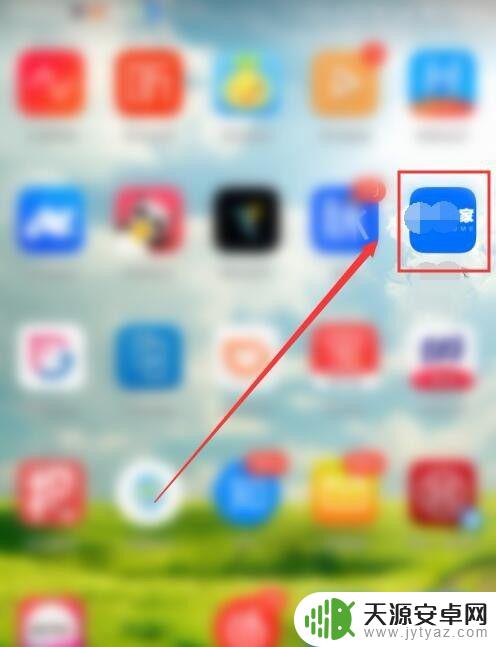
2.此时系统弹出“卸载”选项。
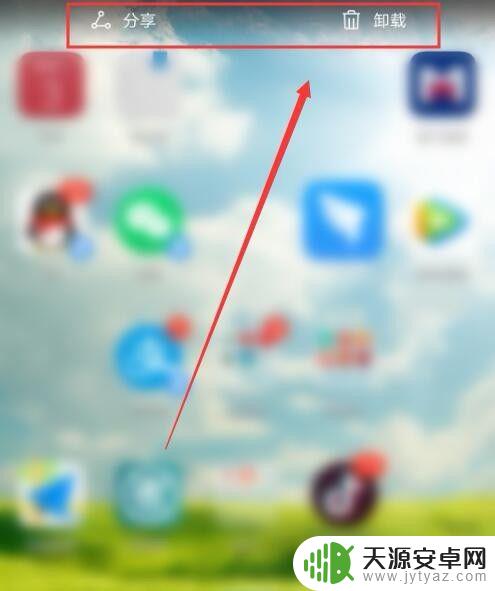
3.长按移动应用软件到“卸载”选项。
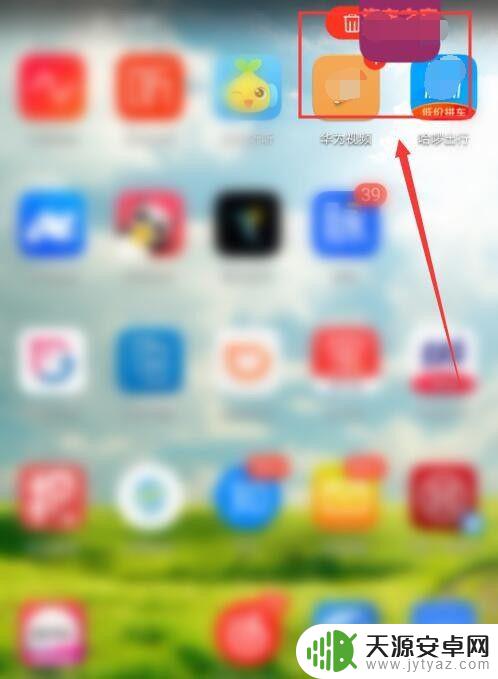
4.点击“卸载”,操作成功。
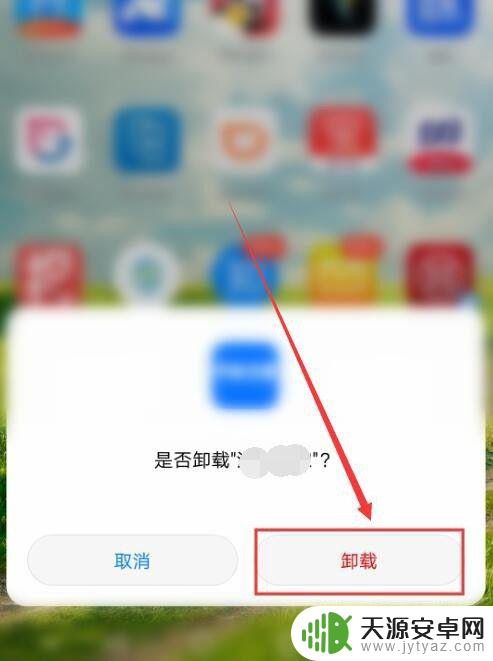
以上就是华为如何卸载手机软件的全部内容,如果你也遇到类似情况,请参考我的方法来处理,希望对大家有所帮助。









